Опција „Само за читање“ је драгоцена функција када желите да заштитите своје фасцикле од случајног или намерног неовлашћења. Међутим, може бити фрустрирајуће када се фасцикла стално враћа на „Само за читање“ упркос онемогућавању ове функције. Ово може значајно успорити ваш рад или вас спречити да у потпуности извршите своје задатке.

Ако нисте сигурни шта да урадите у вези са овим проблемом, дошли сте на право место. Наставите да читате да бисте сазнали зашто се фасцикла стално враћа на „Само за читање“ и шта да радите у вези са тим.
Како да поправите фолдере који се враћају на само за читање
Када се фасцикла стално враћа на „Само за читање“, постоји неколико потенцијалних криваца. Проблем може бити у једном од следећег:
како направити напитак отпорности на ватру
- Кориснички налог
- Сама фасцикла
- Апликација треће стране
- Виндовс систем
Нажалост, не постоји начин да се дијагностикује проблем и пређе директно на решење. Дакле, предлажемо да испробате ове методе једну по једну док не пронађете ону која вам одговара.
Приступите фасцикли користећи администраторски налог
Дозволе су важна Виндовс функција која може дозволити или блокирати одређене операције. Корисници са администраторским дозволама обично имају неограничен приступ, док су други ограничени у ономе што могу да раде.
Проверите своје дозволе ако на рачунару постоји више налога. Фасцикла коју је креирао администраторски налог не може да се мења на налогу госта. Дакле, обавезно се пријавите користећи администраторски налог. Ево како:
- Идите до командне линије тако што ћете у поље за претрагу уписати „71Е8ДА9011А2А064684Е27А05Е32БЕ06771ФЕ0ДА“.

- Кликните десним тастером миша на командну линију и изаберите опцију „Покрени као администратор“.

- Откуцајте следећу команду:
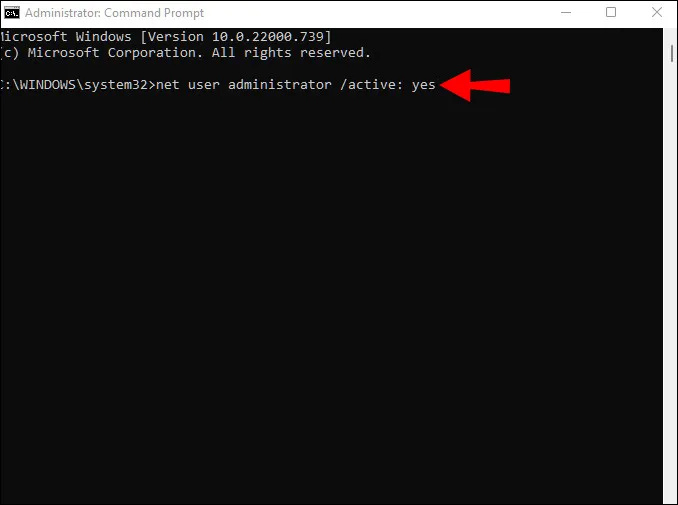
5Е18Ф370101126775637Е2274Ц3ЦД4Ц0Е21Д25АБ
Када будете активни као администратор, покушајте поново да приступите фасцикли.
Промените корисничке дозволе
Подешавања дозвола се понекад могу променити без вашег знања, што доводи до проблема са приступом и изменом одређених фасцикли. Срећом, можете брзо себи доделити потребне дозволе, без обзира на број корисника.
Ако сте једини корисник на рачунару, пратите ове кораке да бисте променили дозволе:
- Двапут кликните на икону „Овај рачунар“ на радној површини.

- Кликните десним тастером миша на фасциклу „Локални диск (Ц:)” и изаберите „Својства” на дну менија.
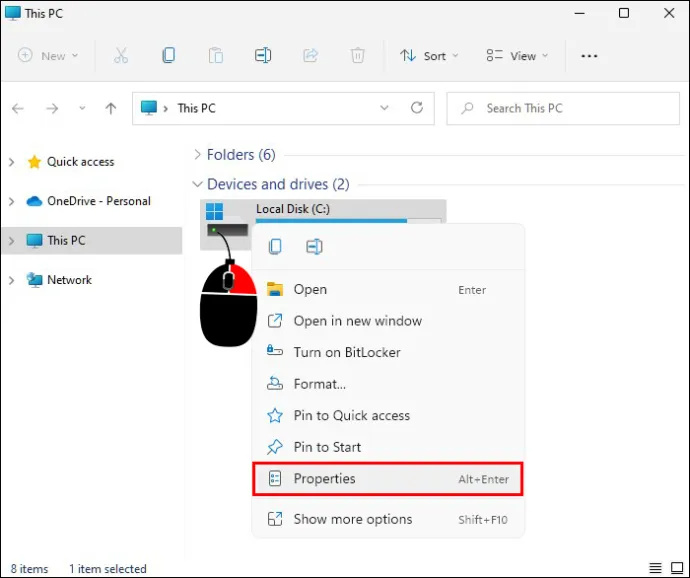
- Идите на картицу „Безбедност“.
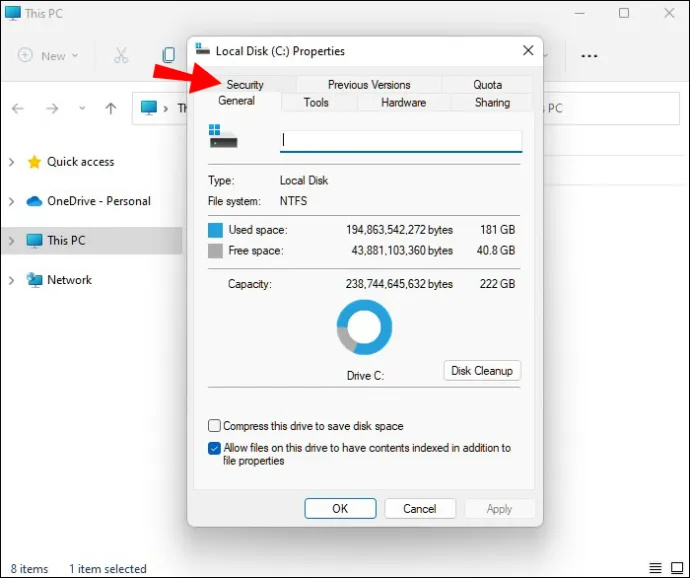
- Кликните на дугме „Напредно“ у доњем десном углу.
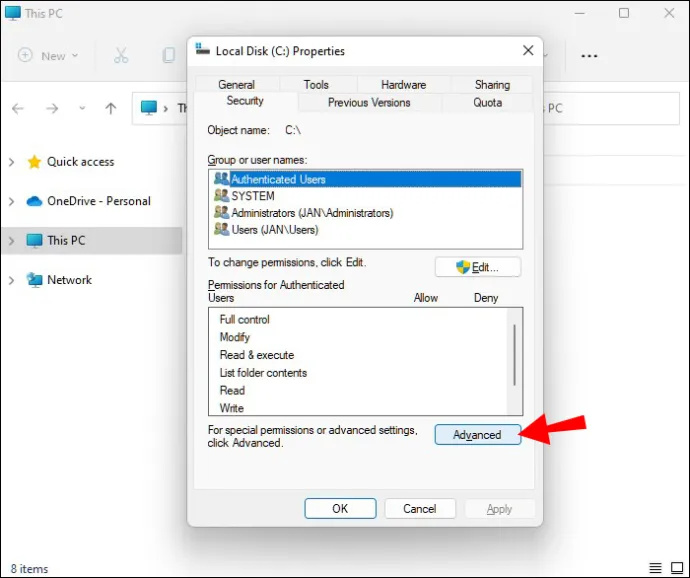
- Додирните дугме „Промени дозволе“.
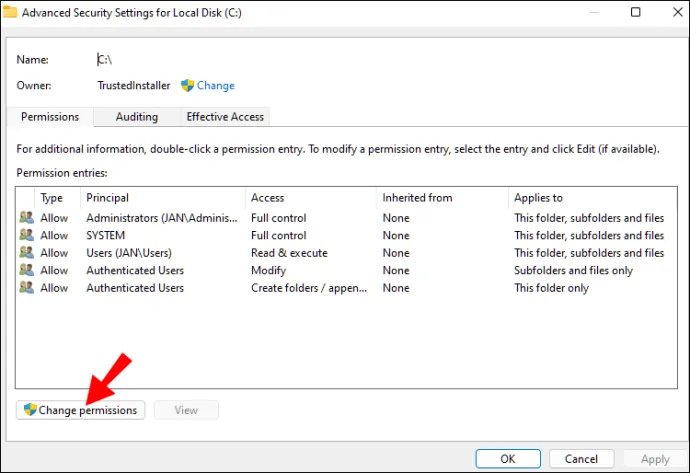
- Изаберите корисника чије дозволе желите да промените.
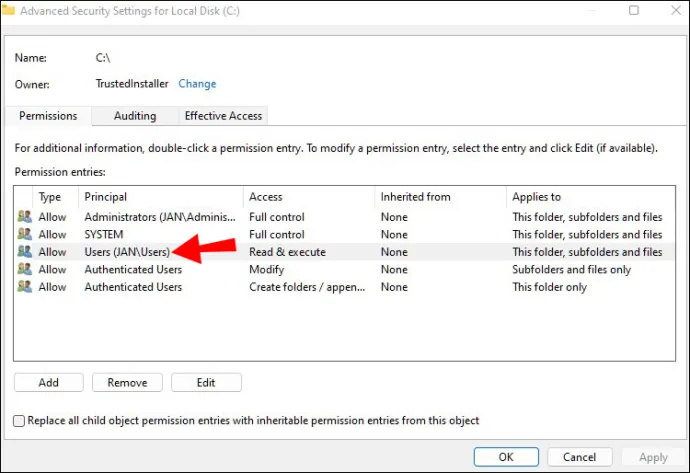
- Притисните дугме „Уреди“ у доњем левом углу.
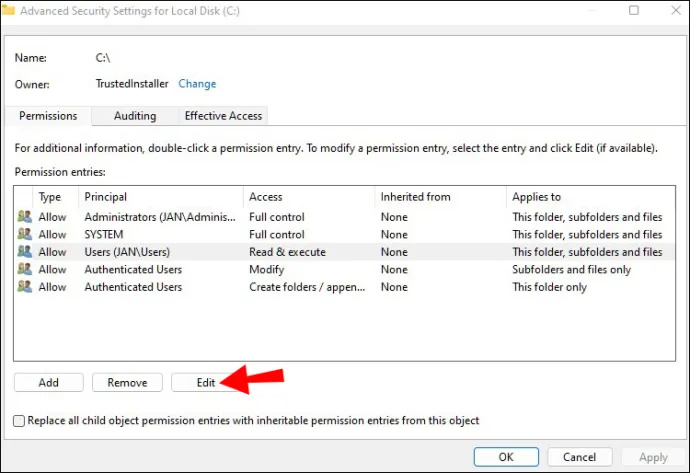
- Означите поље „Пуна контрола“ под „Основне дозволе“.
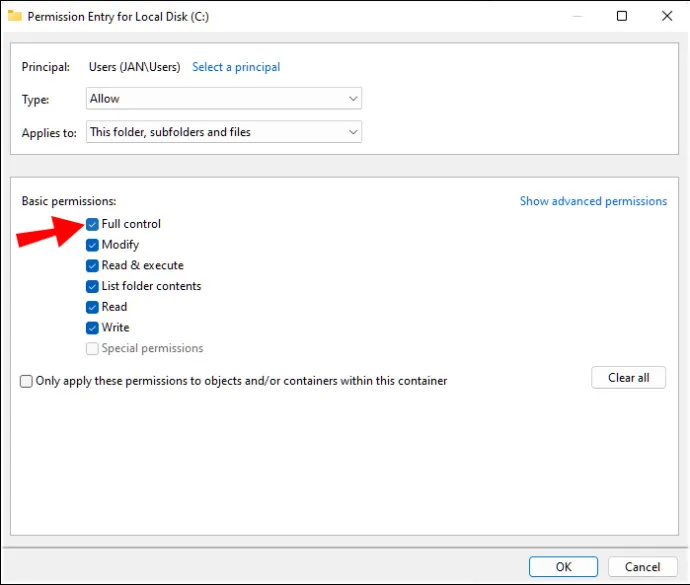
- Кликните на „ОК“ у доњем десном углу.
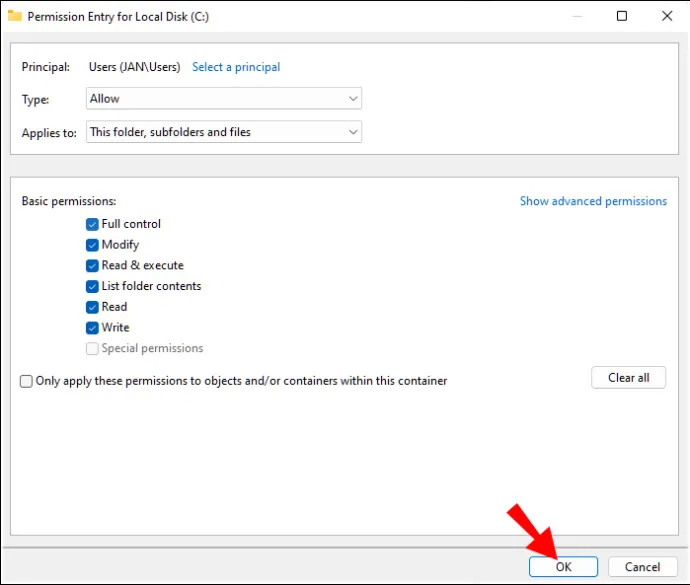
Када има више корисника на рачунару, ови кораци би требало да ураде трик:
- Двапут кликните на икону „Овај рачунар“ на радној површини.

- Отворите фасциклу „Локални диск (Ц:)”.
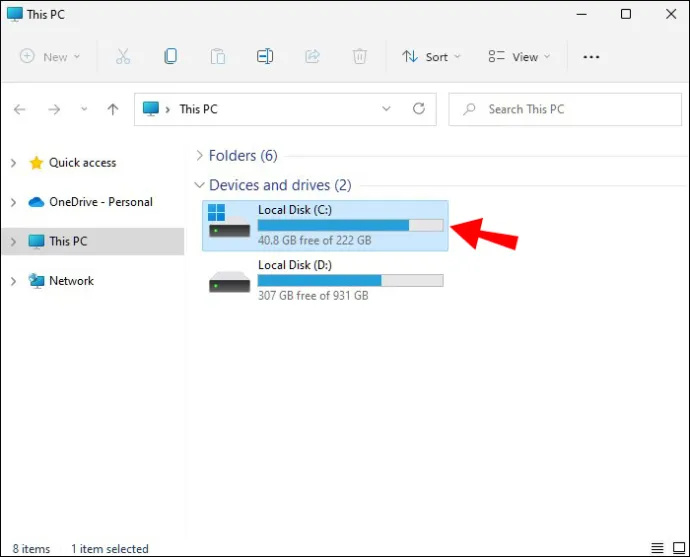
- Идите до фасцикле „Корисници“.
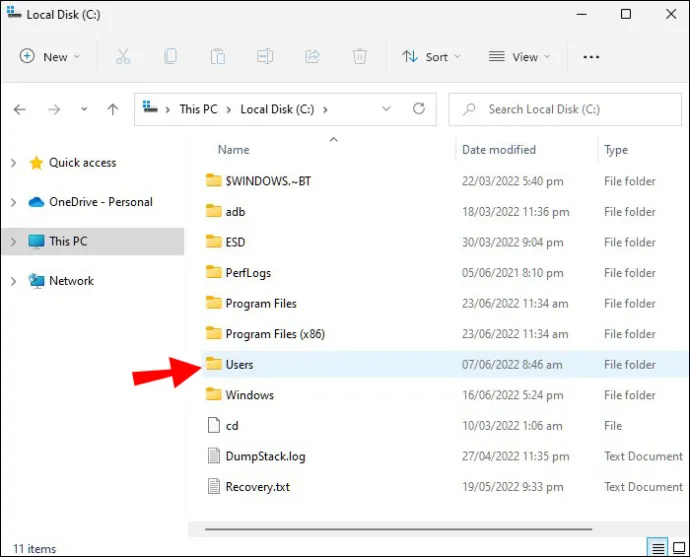
- Пронађите своју корисничку фасциклу и кликните десним тастером миша на њу.
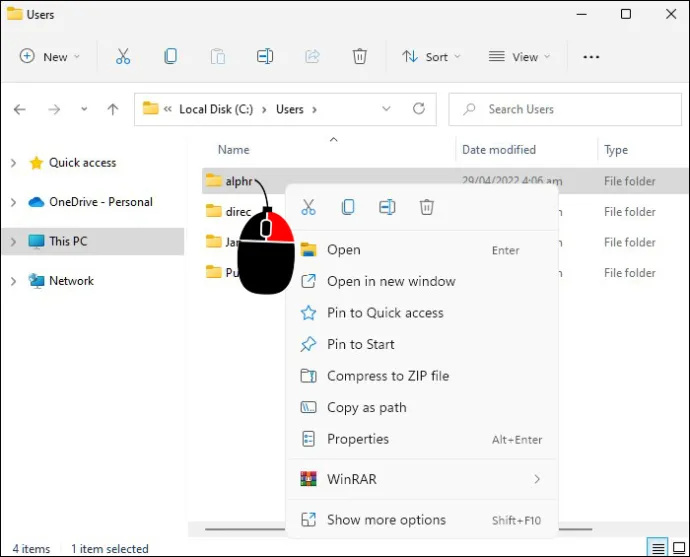
- Изаберите „Својства“ из падајућег менија.
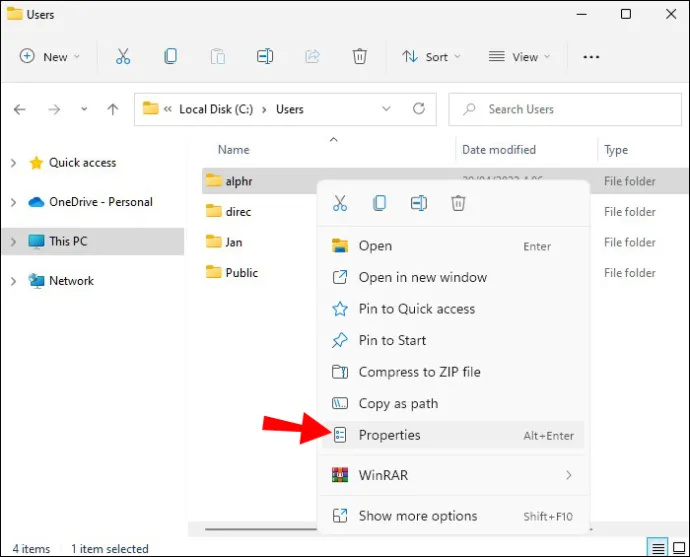
- Додирните картицу „Безбедност“.
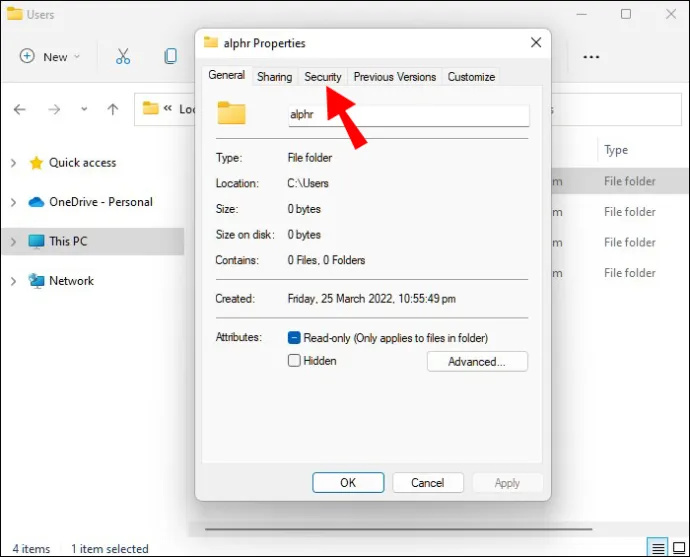
- Притисните дугме „Напредно“ у доњем десном углу.
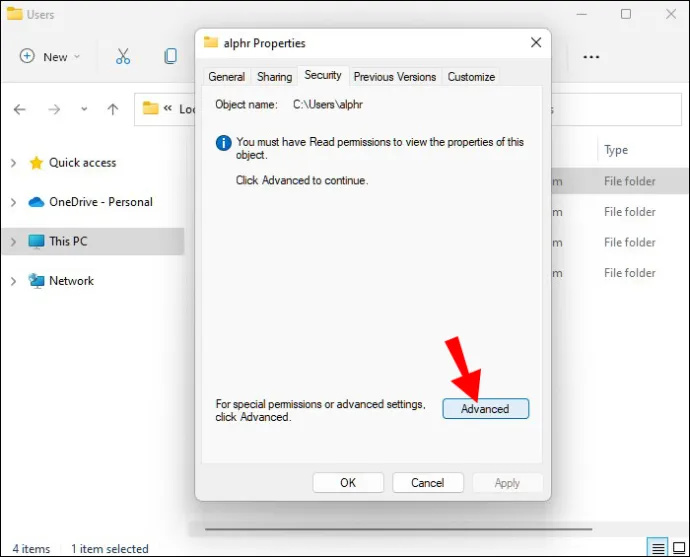
- Кликните на дугме „Омогући наслеђивање“ у доњем левом углу.
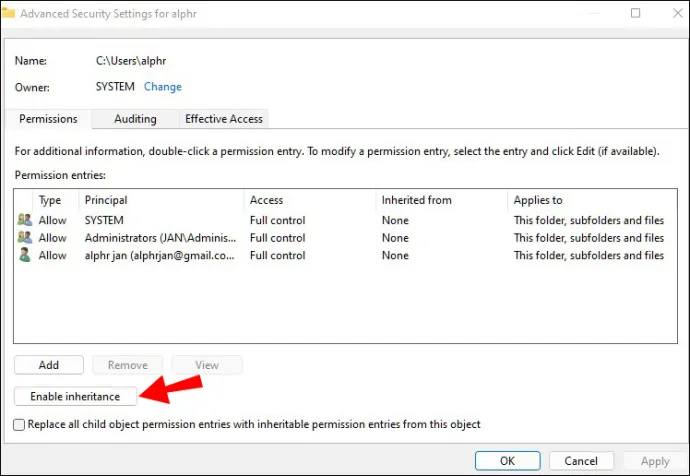
- Сачувајте промене кликом на дугме „Примени“ у доњем десном углу.
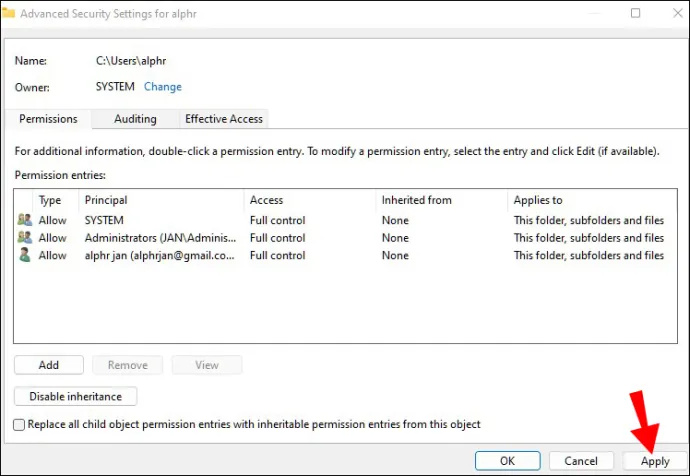
Промените атрибуте фасцикле
Ако имате проблема са изменом фасцикле, можда је крива сама фасцикла. Фасцикла којој покушавате да приступите може да садржи команду „Само за читање“ у свом атрибуту. Као резултат тога, ниједан корисник не може да изврши промене у њему или да сачува нове датотеке.
Пратите ове кораке да бисте уклонили команду из атрибута фасцикле:
- Откуцајте „71Е8ДА9011А2А064684Е27А05Е32БЕ06771ФЕ0ДА“ у Виндовс траку за претрагу.

- Када се командна линија појави у резултатима, кликните десним тастером миша на икону и изаберите опцију „Покрени као администратор“.

- Уклоните атрибут „Само за читање“ фасцикле тако што ћете откуцати следећу команду:
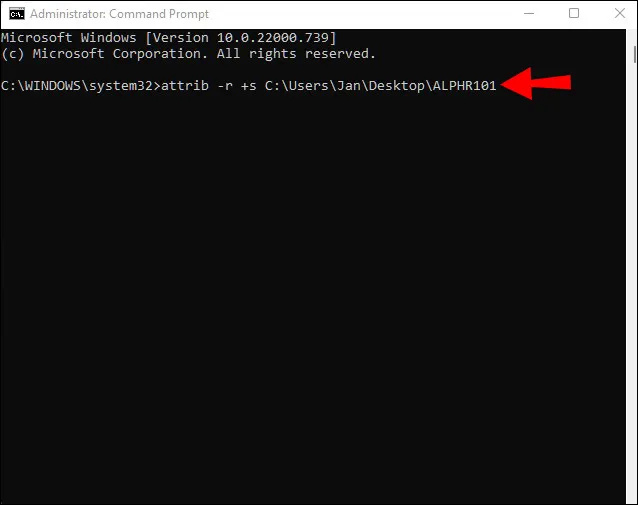
АФ321335ФЕ1ДБАЦ9ЦА3Д59БФД56882Е58ФДАД11Ц
Онемогућите функцију контролисаног приступа фасцикли
Понекад директоријум који покушавате да промените има подразумевано омогућену функцију контролисаног приступа фасцикли. Ова функција поставља ограничења за радње које можете предузети у оквиру фасцикле.
Да бисте онемогућили контролисани приступ фасцикли, урадите следеће:
- Унесите „Виндовс безбедност“ у траку за претрагу и кликните на његову икону.
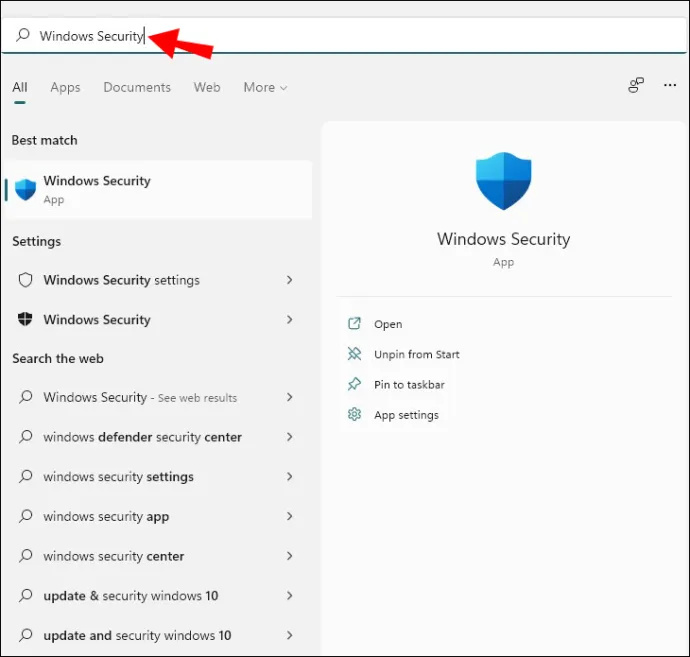
- Изаберите „Заштита од вируса и претњи“ у левом окну.
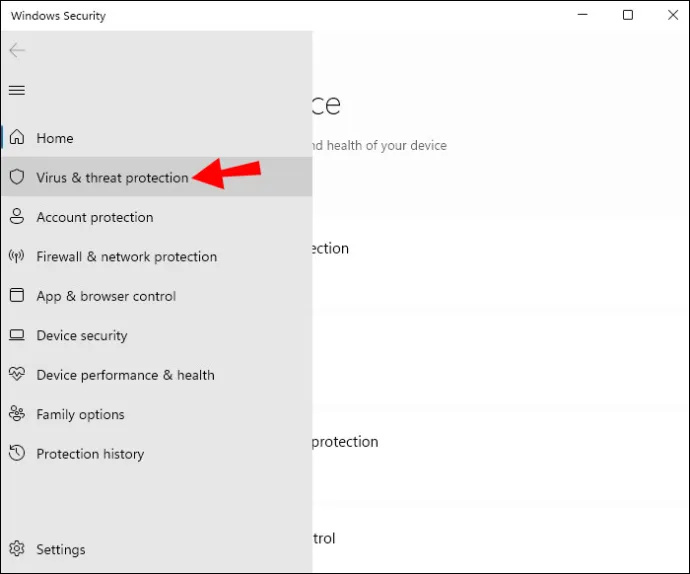
- Кликните на „Управљање подешавањима“.
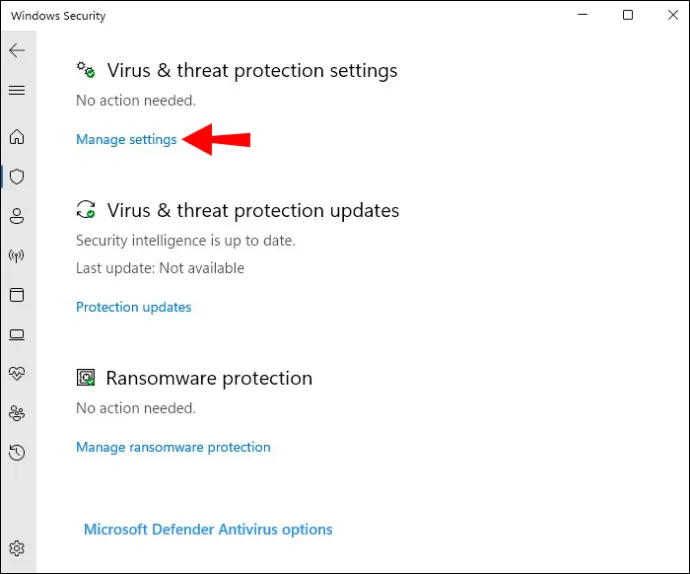
- Идите до одељка „Контролисани приступ фасцикли“.
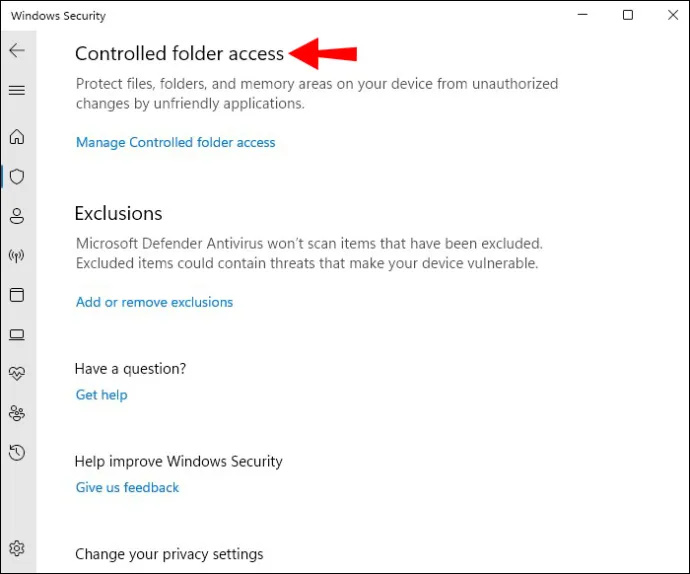
- Додирните опцију „Управљајте контролисаним приступом фасцикли“.
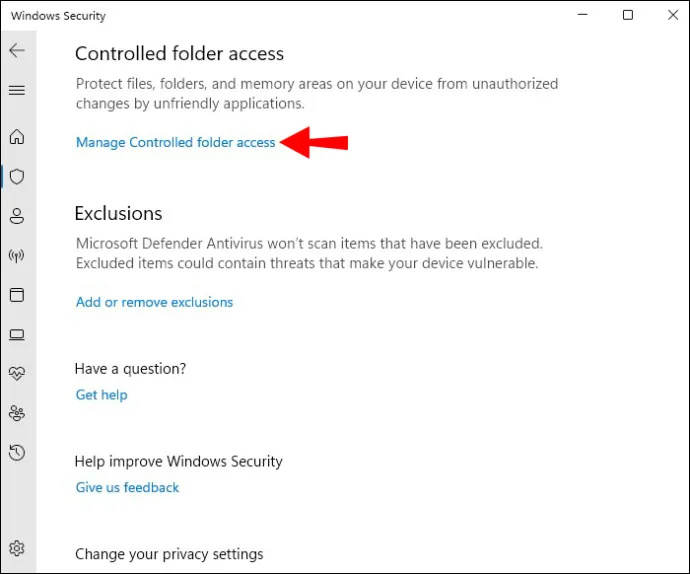
- Пребаците опцију „Контролисани приступ фасцикли“ на „Искључено“.
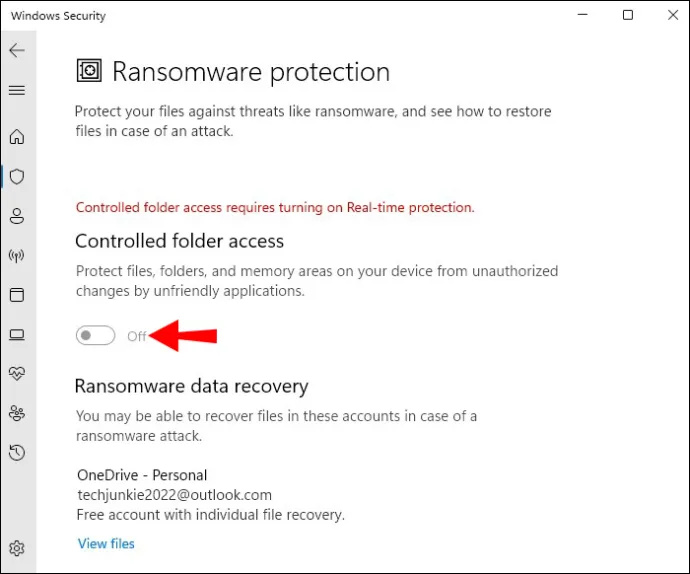
- Поново покрените рачунар.
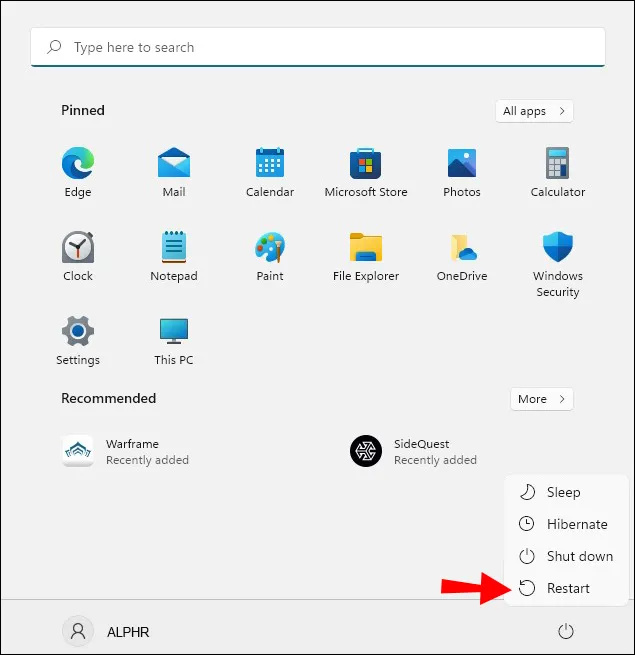
Деинсталирајте безбедносне апликације трећих страна
Није неуобичајено да антивирусни софтвер или безбедносне апликације треће стране промене подешавања фасцикле ако то виде као претњу. Као резултат, фасцикла се може наставити враћати у статус „Само за читање“ сваки пут када покренете рачунар.
креирајте прозоре базена за складиштење 10
Да бисте то спречили, требало би да деинсталирате све непоуздане безбедносне апликације трећих страна.
- Притисните пречицу „Виндовс + Р“ да бисте покренули оквир за дијалог Покрени.
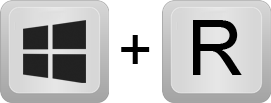
- Откуцајте „1БФЕ4А0Е5Б4ЦБАЦ2Д69Д82545760688147А4ДБФЕ“ и притисните „Ентер“ да бисте отворили листу „Деинсталирај програм“.
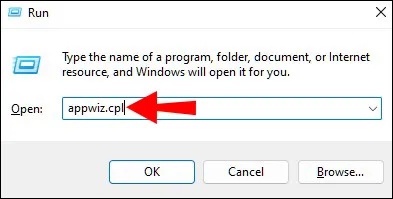
- Пронађите апликацију коју желите да деинсталирате.
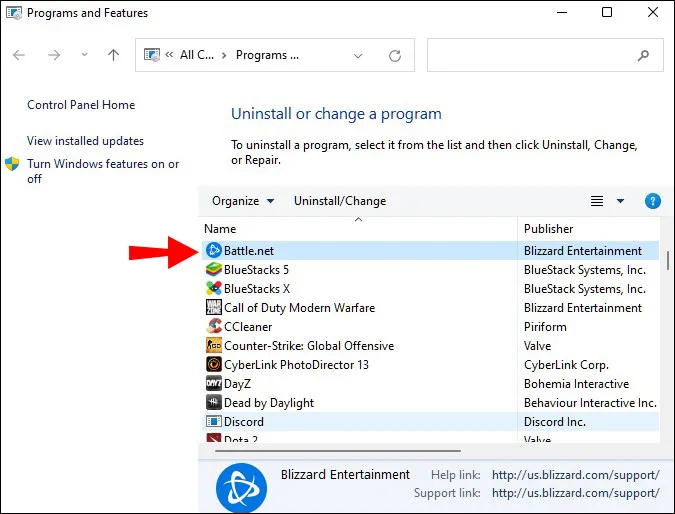
- Кликните десним тастером миша на апликацију и изаберите опцију „Деинсталирај“ из падајућег менија.
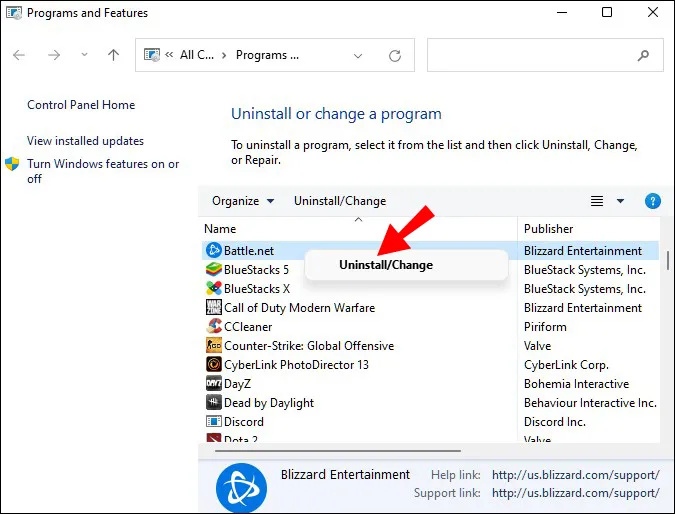
- Пратите упутства на екрану да бисте довршили процес.
- Поново покрените систем.
Поправите оштећене датотеке
Оштећене датотеке могу довести до тога да се фасцикла стално враћа на „Само за читање“. Да бисте поправили оштећене датотеке и вратили здравље вашег система, можете покренути СФЦ или ДИСМ скенирање на вашем систему.
СФЦ (Систем Филе Цхецкер) скенирање проверава и поправља Виндовс системске датотеке. Ако скенирање открије измењену или оштећену датотеку, аутоматски је замењује исправном верзијом.
ДИСМ (Сервисирање и управљање сликама за примену) скенирање открива и поправља оштећене датотеке у слици система Виндовс. Ово је најмоћнији Виндовс дијагностички алат.
С времена на време требало би да урадите ова скенирања, чак и ако немате проблема са корупцијом.
Да бисте покренули СФЦ скенирање, урадите следеће:
- Отворите траку за претрагу и унесите „71Е8ДА9011А2А064684Е27А05Е32БЕ06771ФЕ0ДА.“

- Кликните десним тастером миша на икону командне линије и кликните на опцију „Покрени као администратор“.

- Откуцајте следећу команду:
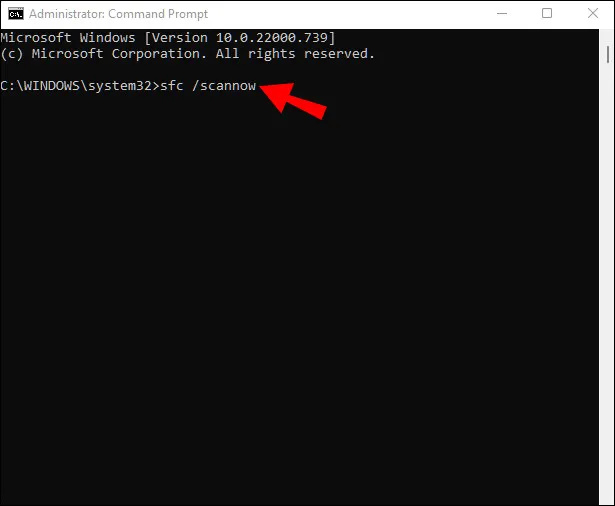
65Ц218925Е0Ф381Ц9699Ц381Д6633Ц5Ф161684АБ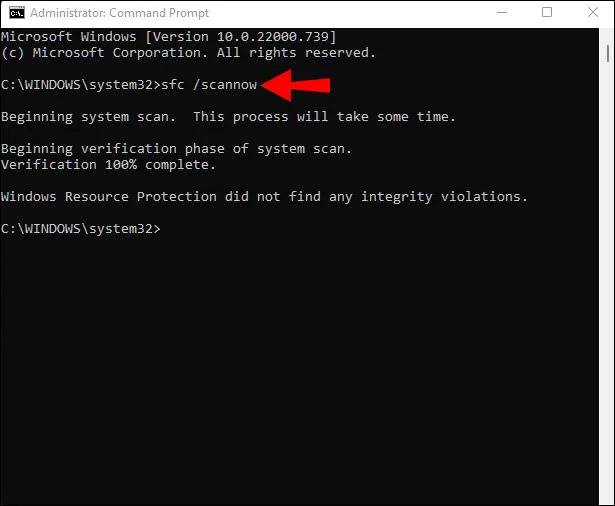
Не затварајте командну линију док се скенирање не заврши. По завршетку, добићете једну од следећих порука:
- Виндовс заштита ресурса није пронашла кршење интегритета.
- Виндовс заштита ресурса пронашла је оштећене датотеке и успешно их поправила.
- Виндовс заштита ресурса је пронашла оштећене датотеке, али није успела да поправи неке од њих.
Прва порука означава да проблеми са фасциклама нису повезани са системском датотеком. Друга порука значи да је ваш проблем потенцијално решен. Идите поново у жељену фасциклу да бисте брзо проверили да ли је то случај.
Ако видите трећу поруку, време је да урадите ДИСМ скенирање:
- Поновите кораке 1-3.
- Откуцајте следећу команду:
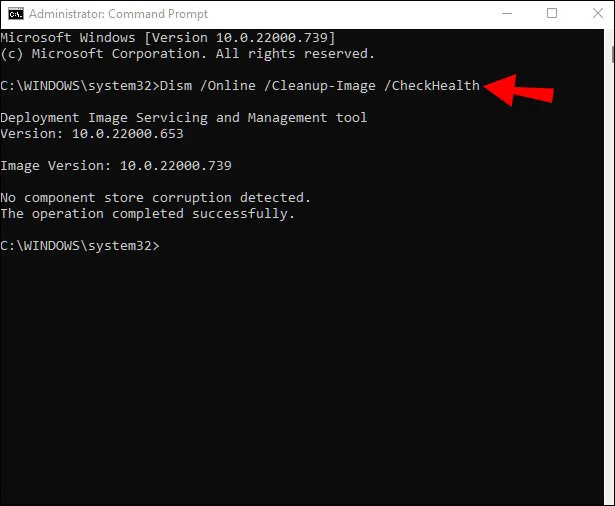
37064799948ЦА2Д5Е6660Б44Ф6136Е7АФ1521023 - Ако прво скенирање не идентификује оштећење, покрените напредније скенирање тако што ћете откуцати следећу команду:
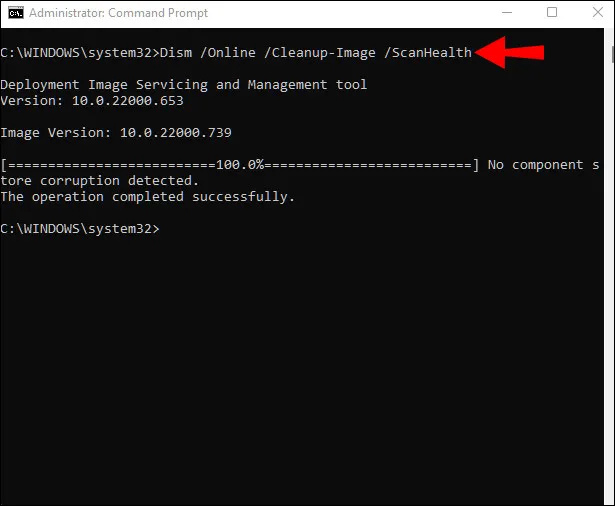
88А65Ц22Ф998392А66ЕФ893ФЕ0ЕБ232Ф0БФ3Ф413
Претпоставимо да било које скенирање идентификује проблем са сликом система. У том случају, ове проблеме можете поправити тако што ћете откуцати ЕФ268Б4101АЦЕ0АЦ02А62618Ц87АД03561Ц87063 команда.
како избрисати страницу из гоогле докумената
Након што су скенирања и поправке завршени, поново покрените систем и поново покрените СФЦ скенирање. Надамо се да ћете добити другу поруку и решити проблеме са фасциклама.
Читајте мање и радите више
Прављење фасцикле „Само за читање“ савршено је за заштиту њеног интегритета. Осим тога, ова опција вам може отежати живот само ако покушате да радите користећи датотеке у тој фасцикли. Срећом, можете испробати једноставне исправке наведене изнад и моћи ћете да се вратите послу за кратко време.
Да ли сте икада имали проблема са атрибутом Само за читање? Како си то поправио? Обавестите нас у одељку за коментаре испод.








